在安装系统时,使用USB启动安装系统是一种常见且便捷的方式。本文将向您详细介绍如何通过USB启动安装系统的步骤和方法,帮助您轻松完成系统安装。...
2025-07-09 177 ???????
随着技术的不断进步,操作系统的更新换代已经成为了一种常态。然而,很多用户仍然喜欢使用老旧的Windows7系统。本文将为大家介绍在戴尔台式机上安装Windows7系统的详细步骤,帮助那些希望继续使用W7系统的用户顺利完成安装。
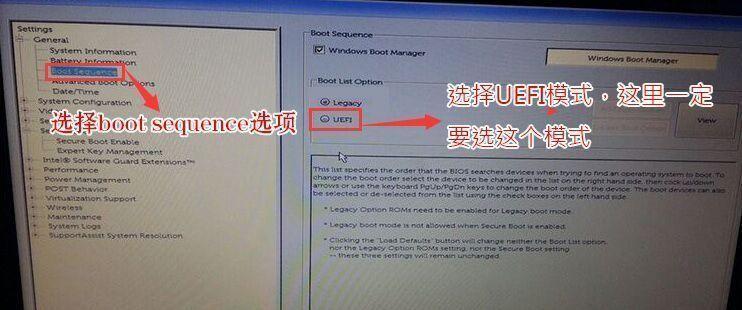
检查硬件兼容性
在开始安装之前,首先需要确保你的戴尔台式机硬件兼容Windows7系统。可以在戴尔官网上查找相关的兼容性列表,或者联系戴尔客服咨询。
备份重要数据
在进行任何系统安装之前,备份重要数据是非常重要的。通过将数据保存到外部硬盘、云存储或其他可靠的媒介中,可以避免不必要的数据丢失。
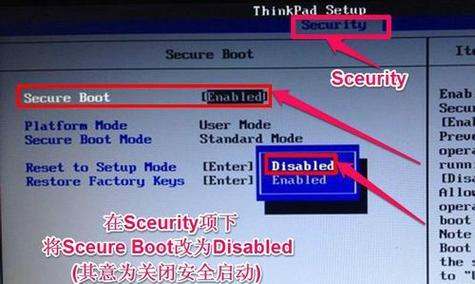
获取Windows7系统镜像文件
在安装Windows7系统之前,需要先获取合法的Windows7系统镜像文件。可以通过官方渠道下载或购买,确保软件的合法性和安全性。
制作Windows7系统安装盘
通过将Windows7系统镜像文件烧录到可启动的安装盘中,可以方便地进行系统安装。可以使用工具如Rufus或WindowsUSB/DVD下载工具来制作安装盘。
设置戴尔台式机启动顺序
在安装Windows7系统之前,需要设置戴尔台式机的启动顺序,确保系统能够从安装盘启动。通过进入BIOS设置界面,将启动顺序调整为从光驱或USB启动。
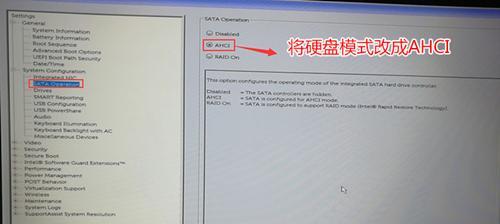
插入Windows7安装盘
将制作好的Windows7安装盘插入戴尔台式机的光驱或USB接口,并重启电脑。系统将会自动从安装盘启动。
选择安装语言和区域设置
在进入Windows7安装界面后,选择你想要的安装语言和区域设置,并点击“下一步”。
接受许可协议
仔细阅读Windows7系统的许可协议,并接受协议条款后继续安装。
选择安装类型
根据个人需要,选择是升级现有的操作系统还是进行全新安装。对于新用户,建议选择全新安装,以获得最佳的性能和稳定性。
选择安装位置
选择你希望安装Windows7系统的磁盘分区,并点击“下一步”。如果需要创建新的分区或调整磁盘空间大小,可以在此进行设置。
等待系统安装
系统会开始复制安装文件并进行安装过程。这个过程可能需要一段时间,请耐心等待。
设置用户名和密码
在安装过程中,系统会要求设置一个用户名和密码。请注意将密码设置为足够强大,以保护你的电脑安全。
完成最后设置
安装完成后,系统将进行最后的设置。根据提示选择时区、日期、时间等信息,并完成设置。
安装驱动程序
安装完Windows7系统后,需要安装戴尔台式机的驱动程序,以保证硬件的正常工作。可以通过戴尔官方网站下载最新的驱动程序进行安装。
安装必要的软件和更新
安装一些必要的软件和系统更新,以提高系统的功能性和安全性。可以通过WindowsUpdate自动下载和安装系统更新,或手动安装所需软件。
通过以上步骤,你就可以成功在戴尔台式机上安装Windows7系统了。希望本文能够帮助到那些仍然钟情于W7系统的用户,为他们提供了一个详细的安装指南。在安装过程中,如果遇到任何问题,建议及时向戴尔官方客服寻求帮助。祝你安装成功!
标签: ???????
相关文章

在安装系统时,使用USB启动安装系统是一种常见且便捷的方式。本文将向您详细介绍如何通过USB启动安装系统的步骤和方法,帮助您轻松完成系统安装。...
2025-07-09 177 ???????

Win10是一款广受欢迎的操作系统,然而一些用户可能会遇到关机自动重启的问题。这个问题可能会给用户带来不便和困扰,因此本文将介绍一些解决Win10关机...
2025-07-04 135 ???????

IS917是一款功能强大的量产工具,可帮助企业实现生产线的高效运作。本文将介绍IS917的使用方法和技巧,帮助读者快速掌握该工具的操作,并在实际生产中...
2025-07-04 210 ???????

当我们开机时突然遇到“BOOTMGRisMissing”错误提示,可能会让人感到困惑和焦虑。然而,不用担心,本文将为大家提供一步步的解决方案,帮助您修...
2025-07-01 191 ???????

随着科技的不断进步和发展,智能手机已经成为了我们生活中不可或缺的一部分。而在众多智能手机品牌中,VH580ST以其强大的功能和出色的性能吸引了众多消费...
2025-06-29 115 ???????

作为英特尔(Intel)推出的一款高性能处理器,e52630v4在计算机领域备受关注。它不仅具备强大的计算能力,还拥有出色的多线程处理能力和低功耗特性...
2025-06-28 120 ???????
最新评论